핸드폰에서 사진을 잃어버린 경우는 다양한 원인이 있을 수 있습니다. 예를 들어, 핸드폰을 초기화하거나, 용량 부족으로 인한 자동 삭제, 애플리케이션 충돌 등이 있습니다. 이 글에서는 iOS 및 Android 스마트폰에서 사진을 복구하는 방법에 대해 소개합니다.

1부. iOS 스마트폰에서 사진 복구 방법
1최근 삭제된 사진 앨범 확인
삭제된 사진은 iOS 기기에서 30일 동안 '최근 삭제된 사진' 앨범에 보관됩니다. 사진 앱을 열고 최근 삭제된 사진 앨범을 확인하여 복구할 사진이 있는지 확인하세요.
- iOS 장치의 '사진' 앱을 엽니다.
- '앨범' 탭을 탭하고 '최근 삭제됨' 앨범을 찾습니다.
- 복구하려는 사진을 찾고 선택한 뒤, 화면 아래쪽에 있는 '복구' 버튼을 탭합니다.
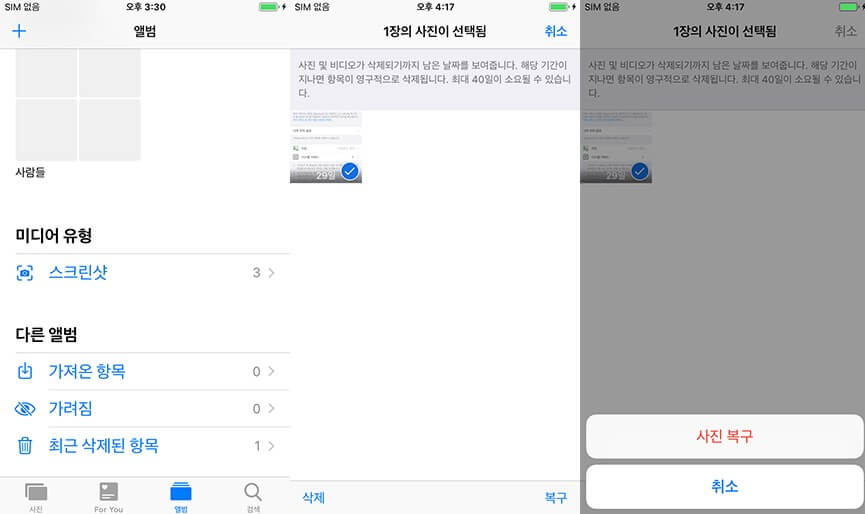
2iCloud 백업에서 복구
iCloud 백업이 활성화된 경우, 삭제된 사진이 iCloud 백업에서 복구할 수 있습니다. iCloud 백업을 사용하고 있다면, 사진을 iCloud에서 복구할 수 있습니다.
iCloud.com에 로그인하여 사진을 확인하거나, 설정 > Apple ID > iCloud > 사진 > iCloud 사진 라이브러리를 켜고 동기화를 진행하세요.
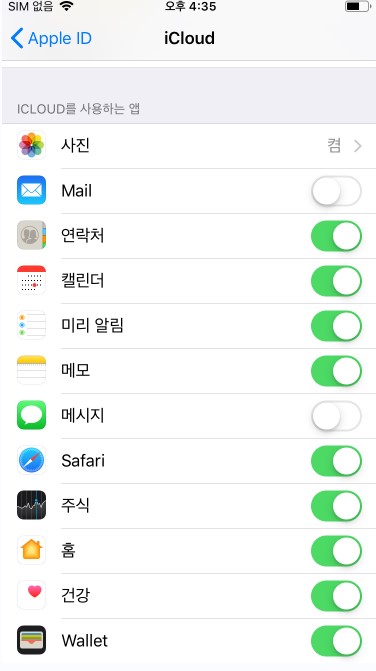
3iTunes 백업에서 복구
iTunes로 백업한 경우, iTunes 백업에서 사진을 복구할 수 있습니다.
단계1. iTunes를 실행한 후, 기기 아이콘을 클릭합니다.

단계2. '이 기기 백업에서 복원'을 선택하여 백업을 복원하세요.

4아이폰 데이터 복구 프로그램 사용
iMyFone D-Back 아이폰 데이터 복구 프로그램은 강력한 복구 기능을 제공합니다. 이 프로그램을 사용하면 백업 없이도 사진을 복구할 수 있습니다.
iOS용 D-Back 데이터 복구 프로그램의 사용법
단계1. iMyFone D-Back을 컴퓨터에 설치하세요. 공식 웹사이트에서 무료 버전을 다운로드할 수 있습니다.
단계2. 프로그램을 실행한 후, 'iPhone 복구' 옵션을 선택하세요.

단계3. 아이폰을 컴퓨터에 연결하고, 프로그램의 지시에 따라 장치를 인식하도록 합니다.
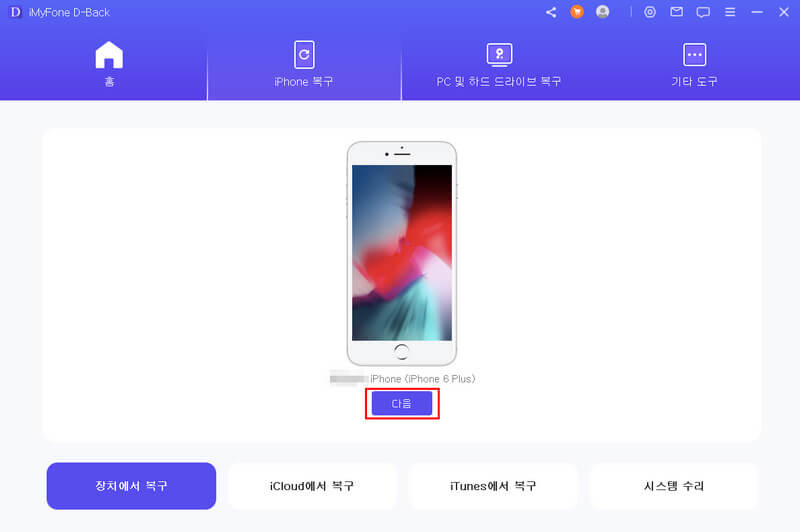
단계4. 복구하려는 데이터 유형을 선택하세요. 이 경우 '사진'을 선택합니다.

단계5. 프로그램이 스캔을 완료하면, 복구 가능한 사진 목록이 표시됩니다. 원하는 사진을 선택하고 '복구' 버튼을 클릭하세요.

2부. Android 스마트폰에서 사진 복구 방법
1구글 포토 앱에서 확인
구글 포토 앱을 사용하여 삭제된 사진을 복구하려면 다음 단계를 따라주세요. 이 방법은 구글 포토에 삭제된 사진이 백업되어 있을 경우에만 작동합니다.
- 구글 포토 앱 실행: 핸드폰에서 구글 포토 앱을 실행하거나, 웹 브라우저에서 photos.google.com에 접속합니다.
- 로그인: 구글 계정으로 로그인합니다. 삭제된 사진이 저장되어 있는 구글 계정을 사용해야 합니다.
- 휴지통 확인: 왼쪽 상단의 메뉴 아이콘을 탭하고 "휴지통" 또는 "Bin"을 선택합니다. 이곳에는 최근 60일 동안 삭제된 사진과 동영상이 저장됩니다.
- 복구할 사진 찾기: 휴지통에서 삭제된 사진을 찾습니다. 찾은 사진을 선택하거나 길게 눌러 복수의 사진을 선택할 수 있습니다.
- 사진 복구: 선택한 사진을 복구하기 위해 화면 상단의 "복구" 아이콘을 탭합니다. 선택한 사진이 앨범으로 복구됩니다.
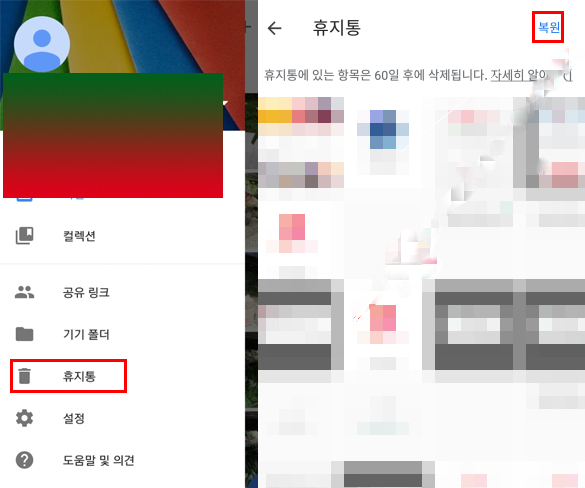
만약 휴지통에서도 사진을 찾을 수 없는 경우, 다른 백업 소스(예: 외부 저장소, 클라우드 백업 등)에서 복구를 시도하거나 전문 데이터 복구 소프트웨어를 사용해 볼 수 있습니다.
2iMyFone D-Back 안드로이드폰 데이터 복구 프로그램 사용
안드로이드용 iMyFone D-Back 안드로이드폰 데이터 복구 프로그램은 강력한 복구 알고리즘을 사용하여 사진, 동영상, 메시지 등을 복구할 수 있습니다. 이 프로그램은 안드로이드 기기에서 사진을 쉽게 복구할 수 있도록 도와줍니다.
Android용 아이마이폰 디백의 장점:
- 다양한 안드로이드 장치 지원: 삼성, LG, 화웨, 샤오미 등에서도 복구를 진행할 수 있습니다.
- 다양한 데이터 유형 복구: 아이마이폰 디백은 사진, 동영상, 메시지, 연락처, 통화 기록, 문서 등 다양한 데이터 유형을 복구할 수 있습니다.
- 백업 없이 사진 복구: 구글드라이브 백업 사진 복구 및 백업 없어도 사진을 복구할 수 있습니다.
- 미리보기 및 선택적 복구: 복구하기 전에 스캔 결과를 미리 확인할 수 있으므로, 원하는 데이터만 선택적으로 복구할 수 있습니다.
안드로이드용 D-Back 데이터 복구 프로그램의 사용법
단계1. iMyFone D-Back을 컴퓨터에 설치하세요. 공식 웹사이트에서 무료 버전을 다운로드할 수 있습니다.
단계2. 프로그램을 실행한 후, '핸드폰 데이터 복구' 옵션을 선택하세요.

단계3. 안드로이드 스마트폰을 컴퓨터에 연결하고, USB 디버깅 모드를 활성화하세요. 설정 > 개발자 옵션 > USB 디버깅을 선택하고 활성화하세요.

단계4. 프로그램이 스마트폰을 스캔하기 시작합니다. 스캔이 완료되면, 화면에 복구 가능한 사진 목록이 표시됩니다.

단계5. 복구하려는 사진을 선택한 후, '복구' 버튼을 클릭하세요. 선택한 사진이 스마트폰에 복구됩니다.

결론
결론적으로, 스마트폰에서 사진을 복구하는 것은 어려운 일이 될 수 있지만, 이 글에서 소개한 방법들을 차례대로 시도하면 성공적으로 사진을 복구할 수 있을 것입니다. 사진을 잃어버린 경우에도 위에서 소개한 방법을 사용하면 iOS 및 Android 스마트폰에서 사진을 쉽게 복구할 수 있습니다. 특히, 안드로이드용 iMyFone D-Back 안드로이드폰 데이터 복구 프로그램 및 iOS용 iMyFone D-Back 아이폰 데이터 복구 프로그램을 사용하면 간편하게 사진을 복구할 수 있습니다. 따라서, 기본적인 방법으로 사진을 찾을 수 없는 경우에는 iMyFone D-Back 데이터 복구 프로그램을 활용하여 시도해 보세요.
















